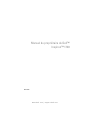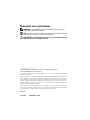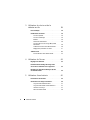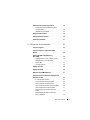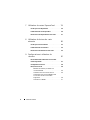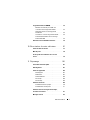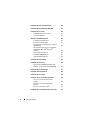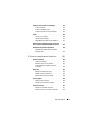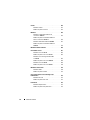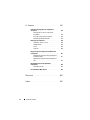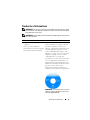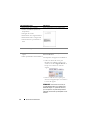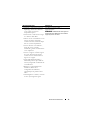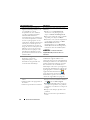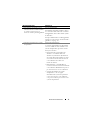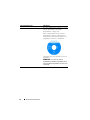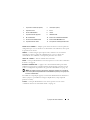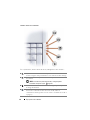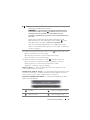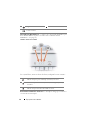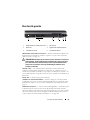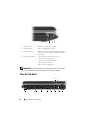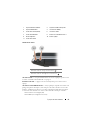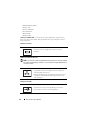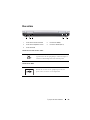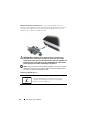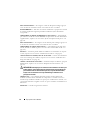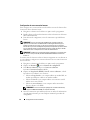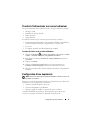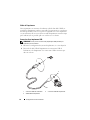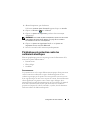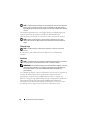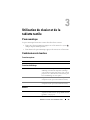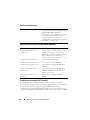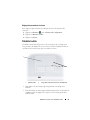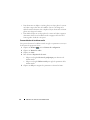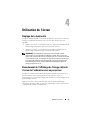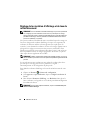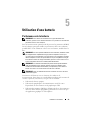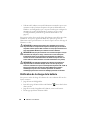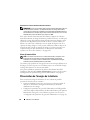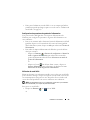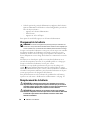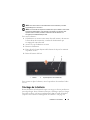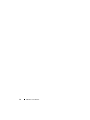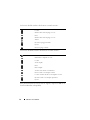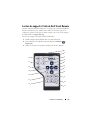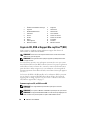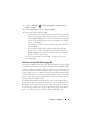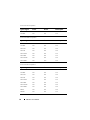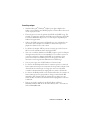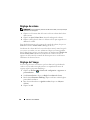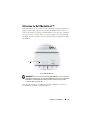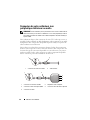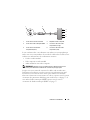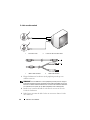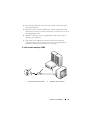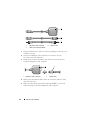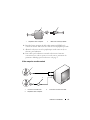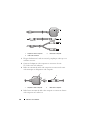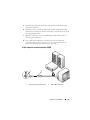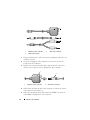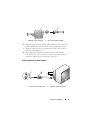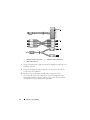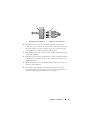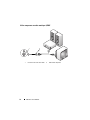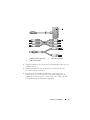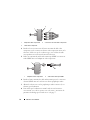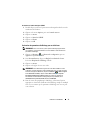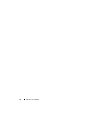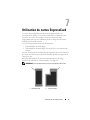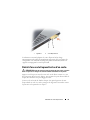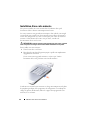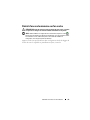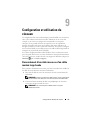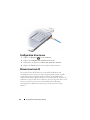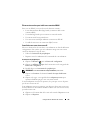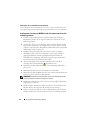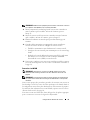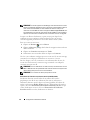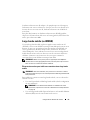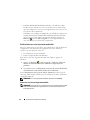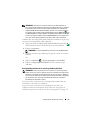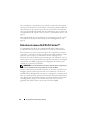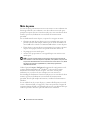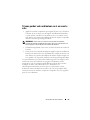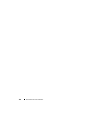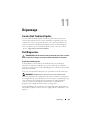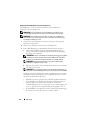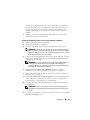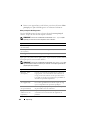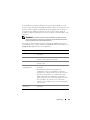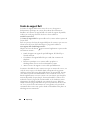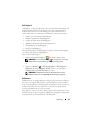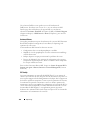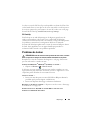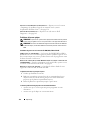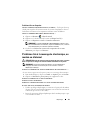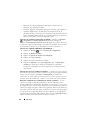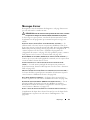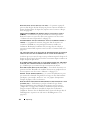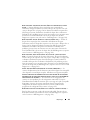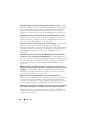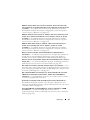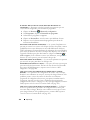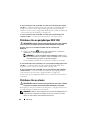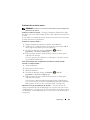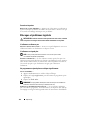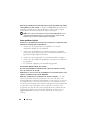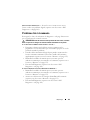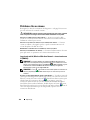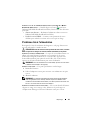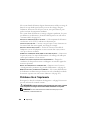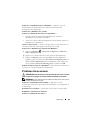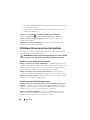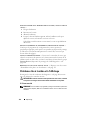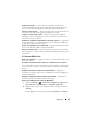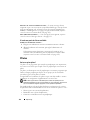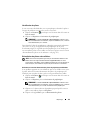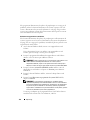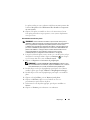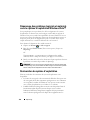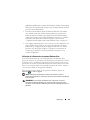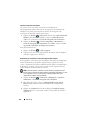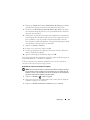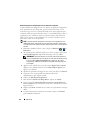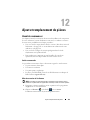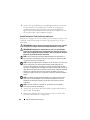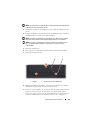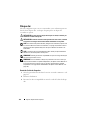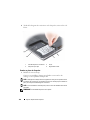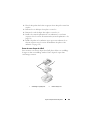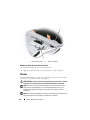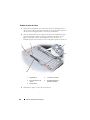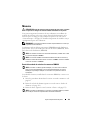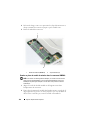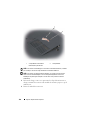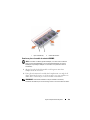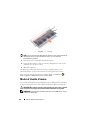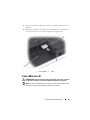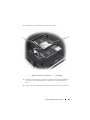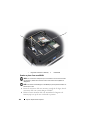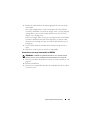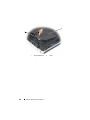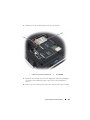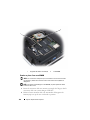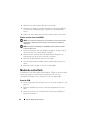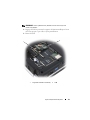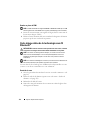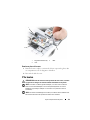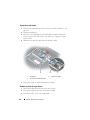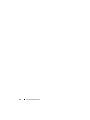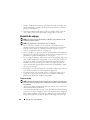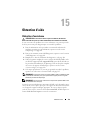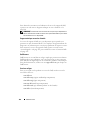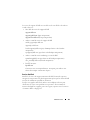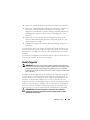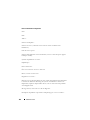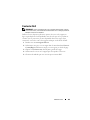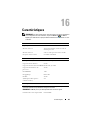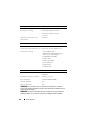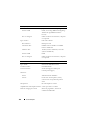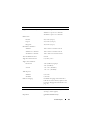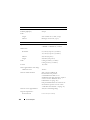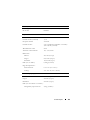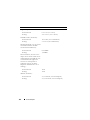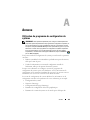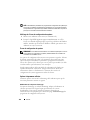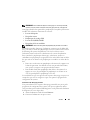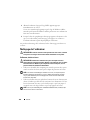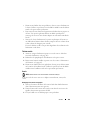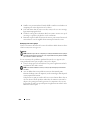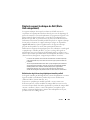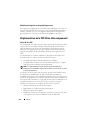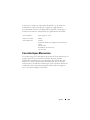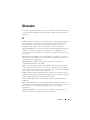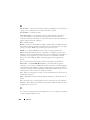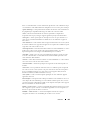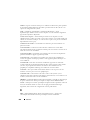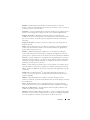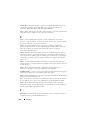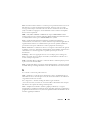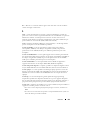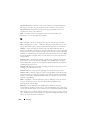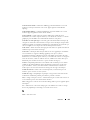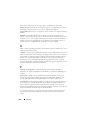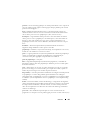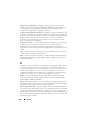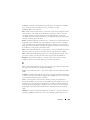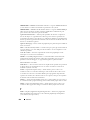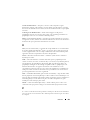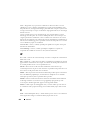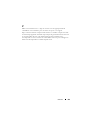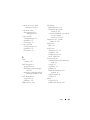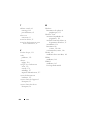Dell Inspiron 1720 Manuale del proprietario
- Tipo
- Manuale del proprietario

www.dell.com | support.dell.com
Manuel du propriétaire du Dell™
Inspiron™ 1720
Modèle PP22X

Remarques, avis et précautions
REMARQUE : Une REMARQUE fournit des informations importantes qui vous
aident à mieux utiliser votre ordinateur.
AVIS : Un AVIS vous avertit d’un risque d'endommagement du matériel ou de perte
de données et vous indique comment éviter le problème.
PRÉCAUTION : Une PRÉCAUTION indique un risque potentiel d'endommagement
du matériel, de blessure corporelle ou de mort.
____________________
Les informations de ce document sont sujettes à modification sans préavis.
© 2007–2008 Dell Inc. Tous droits réservés.
La reproduction de ce document, de quelque manière que ce soit, sans l'autorisation écrite de Dell Inc.
est strictement interdite.
Marques utilisées dans ce document : Dell, le logo DELL, YOURS IS HERE, Inspiron, Wi-Fi Catcher
et Dell MediaDirect sont des marques de Dell Inc. ; Intel est une marque déposée et Core est une
marque d'Intel Corporation ; Microsoft, Windows et Windows Vista sont des marques ou des marques
déposées de Microsoft Corporation aux États-Unis et/ou dans d'autres pays ; Blu-ray Disc est une
marque de la Blu-ray Disc Association ; Bluetooth est une marque déposée appartenant à Bluetooth
SIG, Inc. et utilisée par Dell sous licence.
D'autres marques et noms commerciaux peuvent être utilisés dans ce document pour faire référence
aux entités se réclamant de ces marques et de ces noms ou à leurs produits. Dell Inc. rejette tout intérêt
propriétaire dans les marques et les noms commerciaux autres que les siens.
Modèle PP22X
Février 2008 Réf. WM002 Rév. A04

Table des matières 3
Table des matières
Recherche d'informations . . . . . . . . . . . . . . . 13
1 À propos de votre ordinateur . . . . . . . . . 19
Détermination de la configuration de votre
ordinateur
. . . . . . . . . . . . . . . . . . . . . . . . 19
Vue frontale
. . . . . . . . . . . . . . . . . . . . . . . 20
Vue du côté gauche
. . . . . . . . . . . . . . . . . . . 25
Vue du côté droit
. . . . . . . . . . . . . . . . . . . . 26
Vue arrière
. . . . . . . . . . . . . . . . . . . . . . . . 29
Vue de dessous
. . . . . . . . . . . . . . . . . . . . . 31
2 Configuration de votre ordinateur . . . . . 33
Connexion à Internet . . . . . . . . . . . . . . . . . . 33
Configuration de votre connexion Internet
. . . . 34
Transfert d'informations à un nouvel ordinateur
. . . . 35
Transfert de fichiers et de paramètres
Windows
. . . . . . . . . . . . . . . . . . . . . . 35
Configuration d'une imprimante
. . . . . . . . . . . . 35
Câble de l'imprimante
. . . . . . . . . . . . . . . 36
Connexion d'une imprimante USB
. . . . . . . . . 36
Périphériques de protection contre les
surtensions électriques
. . . . . . . . . . . . . . . . . 37
Parasurtenseurs
. . . . . . . . . . . . . . . . . . 37
Filtres de ligne
. . . . . . . . . . . . . . . . . . . 38
Onduleurs
. . . . . . . . . . . . . . . . . . . . . 38

4 Table des matières
3 Utilisation du clavier et de la
tablette tactile
39
Pavé numérique . . . . . . . . . . . . . . . . . . . . . 39
Combinaisons de touches
. . . . . . . . . . . . . . . . 39
Fonctions système
. . . . . . . . . . . . . . . . . 39
Fonctions d'affichage
. . . . . . . . . . . . . . . 39
Batterie
. . . . . . . . . . . . . . . . . . . . . . . 39
Gestion de l'alimentation
. . . . . . . . . . . . . . 40
Fonctions de la touche du logo Microsoft®
Windows®
. . . . . . . . . . . . . . . . . . . . . 40
Combinaisons de touches Dell™ QuickSet
. . . . 40
Réglage des paramètres du clavier
. . . . . . . . 41
Tablette tactile
. . . . . . . . . . . . . . . . . . . . . . 41
Personnalisation de la tablette tactile
. . . . . . . 42
4 Utilisation de l'écran . . . . . . . . . . . . . . . . 43
Réglage de la luminosité . . . . . . . . . . . . . . . . 43
Basculement de l'affichage de l'image vidéo
de l'écran de l'ordinateur vers un projecteur
. . . . . . 43
Réglage de la résolution d'affichage et du taux
de rafraîchissement
. . . . . . . . . . . . . . . . . . . 44
5 Utilisation d'une batterie . . . . . . . . . . . . 45
Performances de la batterie . . . . . . . . . . . . . . . 45
Vérification de la charge de la batterie
. . . . . . . . . 46
Jauge de batterie Dell QuickSet
. . . . . . . . . . 47
Jauge de batterie Microsoft
®
Windows
®
. . . . . 47
Indicateur de charge
. . . . . . . . . . . . . . . . 47
Alerte de batterie faible
. . . . . . . . . . . . . . 48

Table des matières 5
Préservation de l'énergie de la batterie . . . . . . . . 48
Configuration des paramètres de gestion
de l'alimentation
. . . . . . . . . . . . . . . . . . 49
Utilisation du mode Veille
. . . . . . . . . . . . . 49
Chargement de la batterie
. . . . . . . . . . . . . . . 50
Remplacement de la batterie
. . . . . . . . . . . . . . 50
Stockage de la batterie
. . . . . . . . . . . . . . . . . 51
6 Utilisation du multimédia . . . . . . . . . . . . 53
Lecture de supports . . . . . . . . . . . . . . . . . . . 53
Lecture de support à l'aide de Dell Travel
Remote
. . . . . . . . . . . . . . . . . . . . . . . . . . 55
Copie de CD, DVD et Support Blu-ray
Disc™ (BD)
. . . . . . . . . . . . . . . . . . . . . . . 56
Comment copier un CD, un DVD ou un BD
. . . . . 56
Utilisation d'un cache CD, DVD et
support BD
. . . . . . . . . . . . . . . . . . . . . 57
Conseils pratiques
. . . . . . . . . . . . . . . . . 59
Réglage du volume
. . . . . . . . . . . . . . . . . . . 60
Réglage de l'image
. . . . . . . . . . . . . . . . . . . 60
Utilisation de Dell MediaDirect™
. . . . . . . . . . . 61
Connexion de votre ordinateur à un périphérique
téléviseur ou audio
. . . . . . . . . . . . . . . . . . . 62
S-vidéo et audio standard
. . . . . . . . . . . . . 64
S-vidéo et audio numérique S/PDIF
. . . . . . . . 65
Vidéo composite et audio standard
. . . . . . . . 67
Vidéo composite et audio numérique S/PDIF
. . . 69
Vidéo composante et audio standard
. . . . . . . 71
Vidéo composante et audio numérique
S/PDIF
. . . . . . . . . . . . . . . . . . . . . . . 74
Activation des paramètres d'affichage
pour un téléviseur
. . . . . . . . . . . . . . . . . 77

6 Table des matières
7 Utilisation de cartes ExpressCard . . . . . . 79
Caches pour carte ExpressCard . . . . . . . . . . . . . 80
Installation d'une carte ExpressCard
. . . . . . . . . . 80
Retrait d'une carte ExpressCard ou d'un cache
. . . . 81
8 Utilisation du lecteur de carte
mémoire 83
Caches pour cartes de mémoire . . . . . . . . . . . . 83
Installation d'une carte mémoire
. . . . . . . . . . . . 84
Retrait d'une carte mémoire ou d'un cache
. . . . . . 85
9 Configuration et utilisation de
réseaux
87
Raccordement d'un câble réseau ou d'un câble
modem large bande
. . . . . . . . . . . . . . . . . . . 87
Configuration d'un réseau
. . . . . . . . . . . . . . . . 88
Réseau local sans fil
. . . . . . . . . . . . . . . . . . 88
Éléments nécessaires pour établir une
connexion WLAN
. . . . . . . . . . . . . . . . . . 89
Contrôle de votre carte réseau sans fil
. . . . . . 89
Configuration d'un nouveau WLAN à l'aide
d'un routeur sans fil et d'un modem
large bande
. . . . . . . . . . . . . . . . . . . . . 90
Connexion à un WLAN
. . . . . . . . . . . . . . . 91

Table des matières 7
Large bande mobile (ou WWAN) . . . . . . . . . . . . 93
Éléments nécessaires pour établir une
connexion réseau large bande mobile
. . . . . . . 93
Vérification de votre carte large bande
mobile Dell
. . . . . . . . . . . . . . . . . . . . . 94
Connexion à un réseau large bande mobile
. . . . 94
Activation/désactivation de la carte large
bande mobile Dell
. . . . . . . . . . . . . . . . . 95
Détecteur de réseau Dell Wi-Fi Catcher™
. . . . . . . 96
10 Sécurisation de votre ordinateur . . . . . . 97
Verrou du câble de sécurité . . . . . . . . . . . . . . . 97
Mots de passe
. . . . . . . . . . . . . . . . . . . . . . 98
Si vous perdez votre ordinateur ou si on vous
le vole
. . . . . . . . . . . . . . . . . . . . . . . . . . 99
11 Dépannage . . . . . . . . . . . . . . . . . . . . . . 101
Service Dell Technical Update . . . . . . . . . . . . . 101
Dell Diagnostics
. . . . . . . . . . . . . . . . . . . . . 101
Centre de support Dell
. . . . . . . . . . . . . . . . . 106
Dell Support 3
. . . . . . . . . . . . . . . . . . . 107
DellConnect
. . . . . . . . . . . . . . . . . . . . 107
Assistant Réseau
. . . . . . . . . . . . . . . . . . 108
PC TuneUp
. . . . . . . . . . . . . . . . . . . . . 108
PC CheckUp
. . . . . . . . . . . . . . . . . . . . 109
Problèmes de lecteur
. . . . . . . . . . . . . . . . . . 109
Problèmes de lecteur optique
. . . . . . . . . . . 110
Problèmes liés au disque dur
. . . . . . . . . . . 111
Problèmes liés à la messagerie électronique,
au modem ou à Internet
. . . . . . . . . . . . . . . . . 111
Messages d'erreur
. . . . . . . . . . . . . . . . . . . 113

8 Table des matières
Problèmes liés à la carte ExpressCard . . . . . . . . . 119
Problèmes liés au périphérique IEEE 1394
. . . . . . . 120
Problèmes liés au clavier
. . . . . . . . . . . . . . . . 120
Problèmes liés au clavier externe
. . . . . . . . . 121
Caractères imprévus
. . . . . . . . . . . . . . . . 122
Blocages et problèmes logiciels
. . . . . . . . . . . . 122
L'ordinateur ne démarre pas
. . . . . . . . . . . . 122
L'ordinateur ne répond plus
. . . . . . . . . . . . 122
Un programme ne répond plus ou se bloque
régulièrement
. . . . . . . . . . . . . . . . . . . . 122
Un programme est conçu pour un système
d'exploitation Microsoft
®
Windows
®
antérieur
. . . . . . . . . . . . . . . . . . . . . . 123
Un écran bleu uni apparaît
. . . . . . . . . . . . . 123
Problèmes Dell MediaDirect
. . . . . . . . . . . . 123
Autres problèmes logiciels
. . . . . . . . . . . . . 124
Problèmes liés à la mémoire
. . . . . . . . . . . . . . 125
Problèmes liés au réseau
. . . . . . . . . . . . . . . . 126
Large bande mobile (Wireless Wide Area
Network - réseau étendu sans fil [WWAN])
. . . . 126
Problèmes liés à l'alimentation
. . . . . . . . . . . . . 127
Problèmes liés à l'imprimante
. . . . . . . . . . . . . 128
Problèmes liés au scanner
. . . . . . . . . . . . . . . 129
Problèmes liés au son et aux haut-parleurs
. . . . . . 130
Aucun son ne sort des haut-parleurs
intégrés
. . . . . . . . . . . . . . . . . . . . . . . 130
Aucun son ne sort des haut-parleurs
externes
. . . . . . . . . . . . . . . . . . . . . . 130
Aucun son émis par le casque
. . . . . . . . . . . 131
Problèmes liés à la tablette tactile ou à la souris
. . . 131

Table des matières 9
Problèmes liés à la vidéo et à l'affichage . . . . . . . 132
Si l'écran est vide
. . . . . . . . . . . . . . . . . 132
Si l'écran est difficile à lire
. . . . . . . . . . . . . 133
Si seule une partie de l'écran est lisible
. . . . . . 134
Pilotes
. . . . . . . . . . . . . . . . . . . . . . . . . . 134
Qu'est-ce qu'un pilote ?
. . . . . . . . . . . . . . 134
Identification des pilotes
. . . . . . . . . . . . . . 135
Réinstallation des pilotes et des utilitaires
. . . . 135
Dépannage des problèmes logiciels et matériels
sous le système d'exploitation Windows Vista™
. . . 138
Restauration du système d'exploitation
. . . . . . . . 138
Utilisation de la Restauration du système
Windows Vista
. . . . . . . . . . . . . . . . . . . 139
12 Ajout et remplacement de pièces . . . . . 143
Avant de commencer . . . . . . . . . . . . . . . . . . 143
Outils recommandés
. . . . . . . . . . . . . . . . 143
Mise hors tension de l'ordinateur
. . . . . . . . . 143
Avant d'intervenir à l'intérieur de votre
ordinateur
. . . . . . . . . . . . . . . . . . . . . 144
Disque dur
. . . . . . . . . . . . . . . . . . . . . . . . 146
Retrait de l'unité de disque dur
. . . . . . . . . . 146
Remise en place du disque dur
. . . . . . . . . . 148
Retour de votre disque dur à Dell
. . . . . . . . . 149
Lecteur optique
. . . . . . . . . . . . . . . . . . . . . 150
Retrait du lecteur optique
. . . . . . . . . . . . . 150
Remise en place du lecteur optique
. . . . . . . . 151
Caches de charnière
. . . . . . . . . . . . . . . . . . 151
Retrait du cache de la charnière
. . . . . . . . . 151
Remise en place du cache de la charnière
. . . . 152

10 Table des matières
Clavier . . . . . . . . . . . . . . . . . . . . . . . . . . 152
Retrait du clavier
. . . . . . . . . . . . . . . . . . 153
Remise en place du clavier
. . . . . . . . . . . . 154
Mémoire
. . . . . . . . . . . . . . . . . . . . . . . . . 155
Retrait d'un module de mémoire du
connecteur DIMM A
. . . . . . . . . . . . . . . . 155
Remise en place du module de mémoire
dans le connecteur DIMM A
. . . . . . . . . . . . 156
Retrait du module de mémoire DIMM B
. . . . . . 157
Remise en place du module de mémoire
DIMM B
. . . . . . . . . . . . . . . . . . . . . . . 159
Module d'identité d'abonné
. . . . . . . . . . . . . . . 160
Cartes Mini sans fil
. . . . . . . . . . . . . . . . . . . 161
Retrait d'une carte WLAN
. . . . . . . . . . . . . 162
Remise en place d'une carte WLAN
. . . . . . . . 164
Retrait d'une carte large bande mobile
ou WWAN
. . . . . . . . . . . . . . . . . . . . . 165
Remise en place d'une carte WWAN
. . . . . . . 168
Retrait d'une carte WPAN
. . . . . . . . . . . . . 169
Remise en place d'une carte WPAN
. . . . . . . . 170
Module de cache Flash
. . . . . . . . . . . . . . . . . 170
Retrait du FCM
. . . . . . . . . . . . . . . . . . . 170
Remise en place du FCM
. . . . . . . . . . . . . . 172
Carte interne dotée de la technologie sans
fil Bluetooth
®
. . . . . . . . . . . . . . . . . . . . . . 172
Retrait de la carte
. . . . . . . . . . . . . . . . . 172
Remise en place de la carte
. . . . . . . . . . . . 173
Pile bouton
. . . . . . . . . . . . . . . . . . . . . . . . 173
Retrait de la pile bouton
. . . . . . . . . . . . . . 174
Remise en place de la pile bouton
. . . . . . . . . 174

Table des matières 11
13 Fonctions Dell™ QuickSet . . . . . . . . . . . 175
14 Voyager avec votre ordinateur
. . . . . . . 177
Identification de l'ordinateur . . . . . . . . . . . . . . 177
Emballage de l'ordinateur
. . . . . . . . . . . . . . . 177
Conseils de voyage
. . . . . . . . . . . . . . . . . . . 178
Transport aérien
. . . . . . . . . . . . . . . . . . 178
15 Obtention d'aide . . . . . . . . . . . . . . . . . . 179
Obtention d'assistance . . . . . . . . . . . . . . . . . 179
Support technique et service clientèle
. . . . . . 180
DellConnect
. . . . . . . . . . . . . . . . . . . . 180
Services en ligne
. . . . . . . . . . . . . . . . . . 180
Service AutoTech
. . . . . . . . . . . . . . . . . 181
Service d'état des commandes automatisé
. . . . 182
Problèmes liés à votre commande
. . . . . . . . . . . 182
Informations sur les produits
. . . . . . . . . . . . . . 182
Renvoi d'articles pour une réparation sous
garantie ou un remboursement sous forme
de crédit
. . . . . . . . . . . . . . . . . . . . . . . . . 182
Avant d'appeler
. . . . . . . . . . . . . . . . . . . . . 183
Contacter Dell
. . . . . . . . . . . . . . . . . . . . . . 185
16 Caractéristiques . . . . . . . . . . . . . . . . . . 187

12 Table des matières
A Annexe . . . . . . . . . . . . . . . . . . . . . . . . . . 195
Utilisation du programme de configuration
du système
. . . . . . . . . . . . . . . . . . . . . . . . 195
Affichage de l'écran de configuration
du système
. . . . . . . . . . . . . . . . . . . . . 196
Écran de configuration du système
. . . . . . . . 196
Options fréquemment utilisées
. . . . . . . . . . . 196
Nettoyage de l'ordinateur
. . . . . . . . . . . . . . . . 198
Ordinateur, clavier et écran
. . . . . . . . . . . . 198
Tablette tactile
. . . . . . . . . . . . . . . . . . . 199
Souris
. . . . . . . . . . . . . . . . . . . . . . . . 199
Supports
. . . . . . . . . . . . . . . . . . . . . . 200
Règle de support technique de Dell (États-Unis
uniquement)
. . . . . . . . . . . . . . . . . . . . . . . 201
Définition des logiciels et des périphériques
installés par Dell
. . . . . . . . . . . . . . . . . . 201
Définition des logiciels et des périphériques
tiers
. . . . . . . . . . . . . . . . . . . . . . . . . 202
Réglementation de la FCC (États-Unis
uniquement)
. . . . . . . . . . . . . . . . . . . . . . . 202
Classe B de la FCC
. . . . . . . . . . . . . . . . . 202
Caractéristiques Macrovision
. . . . . . . . . . . . . 203
Glossaire . . . . . . . . . . . . . . . . . . . . . . . . . . . 205
Index . . . . . . . . . . . . . . . . . . . . . . . . . . . . . . 225

Recherche d'informations 13
Recherche d'informations
REMARQUE : Il se peut que certaines fonctionnalités soient en option et ne soient
pas fournies avec votre ordinateur. Certaines fonctions ne sont pas nécessairement
disponibles dans tous les pays.
REMARQUE : Il est possible que des informations supplémentaires soient fournies
avec votre ordinateur.
Que recherchez-vous ? Cherchez ici
• Programme de diagnostic pour mon
ordinateur
• Pilotes pour mon ordinateur
• Documentation concernant l'appareil
• NSS (Notebook System Software)
Support Drivers and Utilities
La documentation et les pilotes sont déjà
installés sur l'ordinateur. Vous pouvez
utiliser le support Drivers and Utilities pour
réinstaller les pilotes (reportez-vous à la
section « Réinstallation des pilotes et des
utilitaires » à la page 135) ou exécuter Dell
Diagnostics (reportez-vous à la section
« Dell Diagnostics » à la page 101).
Des fichiers « Lisez-moi » peuvent être inclus
sur votre support
Drivers and Utilities
; ces
fichiers fournissent des informations sur les
modifications techniques de dernière minute
apportées à votre système ou des
informations de référence destinées aux
techniciens ou aux utilisateurs expérimentés.
REMARQUE : Les dernières mises à jour des
pilotes et de la documentation se trouvent à
l'adresse support.dell.com.

14 Recherche d'informations
• Informations sur les garanties
• Termes et Conditions (États-Unis
uniquement)
• Consignes de sécurité
• Informations sur les réglementations
• Informations relatives à l'ergonomie
• Contrat de licence pour utilisateur
final
Guide d'information sur le produit Dell™
• Comment configurer mon ordinateur
Schéma de configuration
• Numéro de service et code de service
express
• Clé de produit Microsoft
®
Windows
®
Numéro de service et Clé de produit
Microsoft Windows
Ces étiquettes sont apposées à l'ordinateur.
• Utilisez le numéro de service pour
identifier votre ordinateur lorsque vous
accédez au site Web
support.dell.com
ou
lorsque vous contactez le service de
support.
• Entrez le code de service express pour
orienter votre appel lorsque vous contactez
le service de support.
REMARQUE : Par mesure de sécurité, la
nouvelle étiquette de licence de Microsoft
Windows intègre un « portail de sécurité »,
qui correspond à une partie manquante de
l'étiquette, afin d'éviter que l'étiquette ne soit
enlevée.
Que recherchez-vous ? Cherchez ici

Recherche d'informations 15
• Solutions — Conseils et astuces de
dépannage, articles de techniciens,
cours en ligne et questions
fréquemment posées
• Forum clients — Discussion en ligne
avec d'autres clients Dell
• Mises à niveau — Informations sur les
mises à niveau des composants,
comme la mémoire, l'unité de disque
dur et le système d'exploitation
• Service clientèle — Coordonnées,
appels de service et état des
commandes, garantie et informations
sur les réparations
• Service et support — État des appels
de service, historique du support,
contrat de service et discussions en
ligne avec le support
• Service Dell Technical Update —
Notification proactive par e-mail des
mises à jour logicielles et matérielles de
votre ordinateur
• Référence — Documentation de
l'ordinateur, détails sur la
configuration de l'ordinateur,
caractéristiques de produit et livres
blancs
• Téléchargements — Pilotes, correctifs
et mises à jour logicielles agréés
Site Web de support de Dell —
support.dell.com
REMARQUE : Sélectionnez votre région ou
votre secteur d'activité pour voir le site de
support qui vous concerne.
Que recherchez-vous ? Cherchez ici

16 Recherche d'informations
• NSS (Notebook System Software -
Logiciel système de portable) — Si
vous réinstallez le système
d'exploitation de votre ordinateur,
vous devez également réinstaller
l'utilitaire NSS. NSS détecte
automatiquement votre ordinateur et
son système d'exploitation, et installe
les mises à jour appropriées à votre
configuration. Il fournit également des
mises à jour essentielles pour votre
système d'exploitation et la prise en
charge des lecteurs de disquette USB
Dell de 3,5 pouces, des processeurs
Intel
®
, des lecteurs optiques et des
périphériques USB. NSS est requis
pour le bon fonctionnement de votre
ordinateur Dell.
Pour télécharger NSS (Notebook System
Software) :
1
Rendez-vous sur
support.dell.com
,
sélectionnez votre pays/région, puis
cliquez sur
Pilotes et téléchargements
.
2
Entrez votre numéro de service ou modèle
de produit, puis cliquez sur
OK/Go
.
3
Sélectionnez votre système d'exploitation
et votre langue, puis cliquez sur
Find
Downloads
(Rechercher des
téléchargements) ou, sous
Downloads
Search
(Recherche de téléchargements),
recherchez le mot-clé
Notebook System
Software
.
REMARQUE : L'interface utilisateur
support.dell.com peut varier selon vos
sélections.
• Mises à niveau logicielles et astuces de
dépannage — Questions
fréquemment posées, sujets
d'actualité et état général de votre
environnement informatique
Utilitaire de support de Dell
L'utilitaire de support de Dell est un
système de mise à niveau et de notification
automatique installé sur votre ordinateur. Il
permet de réaliser des balayages en temps
réel de l'état de votre environnement
informatique et des mises à jour logicielles,
et fournit des informations de support sans
agent appropriées. Accédez à l'utilitaire de
support de Dell à l'aide de l'icône
,
située dans la barre des tâches. Pour plus
d'informations, reportez-vous à la section
« Centre de support Dell » à la page 106.
• Comment utiliser Microsoft Windows
Vista™
• Comment utiliser des programmes et
des fichiers
• Comment personnaliser mon bureau
Aide et support de Windows
1
Cliquez sur le bouton Démarrer Windows
Vista , puis sur
Aide et support
.
2
Dans
Recherche d'aide
, entrez un mot ou
une expression qui décrit votre problème,
puis appuyez sur <Entrée> ou cliquez sur
la loupe.
3
Cliquez sur la rubrique qui décrit votre
problème.
4
Suivez les instructions qui s'affichent à
l'écran.
Que recherchez-vous ? Cherchez ici

Recherche d'informations 17
• Informations sur l'activité réseau,
l'Assistant Gestion de l'alimentation,
les touches de raccourci et les
éléments contrôlés par Dell QuickSet.
Aide de Dell QuickSet
Pour afficher l'aide Dell QuickSet, cliquez
avec le bouton droit de la souris sur l'icône
Dell QuickSet, dans la barre d'état système
de Windows.
Pour plus d'informations sur Dell QuickSet,
reportez-vous à la section « Fonctions Dell™
QuickSet » à la page 175.
• Comment réinstaller mon système
d'exploitation
Support Operating System
Le système d'exploitation est déjà installé
sur votre ordinateur. Pour réinstaller votre
système d'exploitation, procédez de l'une
des façons suivantes :
• Restauration du système Microsoft
Windows
— L'utilitaire Microsoft
Windows System Restore (Restauration
du système Microsoft Windows)
restaure
un état de fonctionnement antérieur de
votre ordinateur sans affecter les
fichiers de données.
• Dell PC Restore — Dell PC Restore
restaure l'état de fonctionnement initial de
votre ordinateur. Dell PC Restore peut ne
pas être fourni avec tous les ordinateurs.
• Support d'installation du système
d'exploitation — Si un support
d'installation du système d'exploitation
vous a été fourni avec votre ordinateur,
vous pouvez l'utiliser pour restaurer votre
système d'exploitation.
Que recherchez-vous ? Cherchez ici

18 Recherche d'informations
Pour plus d'informations, reportez-vous à la
section « Restauration du système
d'exploitation » à la page 138.
Après la réinstallation de votre système
d'exploitation, utilisez le support Drivers
and Utilities pour réinstaller les pilotes des
périphériques fournis avec l'ordinateur.
L'étiquette de la clé de produit se trouve sur
l'ordinateur.
REMARQUE : La couleur du support
d'installation du système d'exploitation varie
selon le système d'exploitation que vous avez
commandé.
Que recherchez-vous ? Cherchez ici

À propos de votre ordinateur 19
À propos de votre ordinateur
Détermination de la configuration de votre
ordinateur
Selon vos sélections lors de son achat, votre ordinateur est doté de différentes
configurations de contrôleur vidéo. Pour connaître la configuration du
contrôleur vidéo de votre ordinateur :
1
C
liquez
sur
Démarrer
, puis sur
Aide et support
.
2
Sous
Choisissez une tâche
, cliquez sur
Utiliser les Outils pour afficher
des informations sur votre ordinateur et diagnostiquer les problèmes
.
3
Sous
My Computer Information
(Informations sur le poste de travail),
sélectionnez
Matériel
.
L'écran Informations sur le poste de travail - Matériel contient des
informations sur le type de contrôleur vidéo installé sur votre ordinateur, ainsi
que sur les autres types de composants matériels.

20 À propos de votre ordinateur
Vue frontale
4
5
13
3
6
12
11
9 8
7
14
2
1
10
La pagina si sta caricando...
La pagina si sta caricando...
La pagina si sta caricando...
La pagina si sta caricando...
La pagina si sta caricando...
La pagina si sta caricando...
La pagina si sta caricando...
La pagina si sta caricando...
La pagina si sta caricando...
La pagina si sta caricando...
La pagina si sta caricando...
La pagina si sta caricando...
La pagina si sta caricando...
La pagina si sta caricando...
La pagina si sta caricando...
La pagina si sta caricando...
La pagina si sta caricando...
La pagina si sta caricando...
La pagina si sta caricando...
La pagina si sta caricando...
La pagina si sta caricando...
La pagina si sta caricando...
La pagina si sta caricando...
La pagina si sta caricando...
La pagina si sta caricando...
La pagina si sta caricando...
La pagina si sta caricando...
La pagina si sta caricando...
La pagina si sta caricando...
La pagina si sta caricando...
La pagina si sta caricando...
La pagina si sta caricando...
La pagina si sta caricando...
La pagina si sta caricando...
La pagina si sta caricando...
La pagina si sta caricando...
La pagina si sta caricando...
La pagina si sta caricando...
La pagina si sta caricando...
La pagina si sta caricando...
La pagina si sta caricando...
La pagina si sta caricando...
La pagina si sta caricando...
La pagina si sta caricando...
La pagina si sta caricando...
La pagina si sta caricando...
La pagina si sta caricando...
La pagina si sta caricando...
La pagina si sta caricando...
La pagina si sta caricando...
La pagina si sta caricando...
La pagina si sta caricando...
La pagina si sta caricando...
La pagina si sta caricando...
La pagina si sta caricando...
La pagina si sta caricando...
La pagina si sta caricando...
La pagina si sta caricando...
La pagina si sta caricando...
La pagina si sta caricando...
La pagina si sta caricando...
La pagina si sta caricando...
La pagina si sta caricando...
La pagina si sta caricando...
La pagina si sta caricando...
La pagina si sta caricando...
La pagina si sta caricando...
La pagina si sta caricando...
La pagina si sta caricando...
La pagina si sta caricando...
La pagina si sta caricando...
La pagina si sta caricando...
La pagina si sta caricando...
La pagina si sta caricando...
La pagina si sta caricando...
La pagina si sta caricando...
La pagina si sta caricando...
La pagina si sta caricando...
La pagina si sta caricando...
La pagina si sta caricando...
La pagina si sta caricando...
La pagina si sta caricando...
La pagina si sta caricando...
La pagina si sta caricando...
La pagina si sta caricando...
La pagina si sta caricando...
La pagina si sta caricando...
La pagina si sta caricando...
La pagina si sta caricando...
La pagina si sta caricando...
La pagina si sta caricando...
La pagina si sta caricando...
La pagina si sta caricando...
La pagina si sta caricando...
La pagina si sta caricando...
La pagina si sta caricando...
La pagina si sta caricando...
La pagina si sta caricando...
La pagina si sta caricando...
La pagina si sta caricando...
La pagina si sta caricando...
La pagina si sta caricando...
La pagina si sta caricando...
La pagina si sta caricando...
La pagina si sta caricando...
La pagina si sta caricando...
La pagina si sta caricando...
La pagina si sta caricando...
La pagina si sta caricando...
La pagina si sta caricando...
La pagina si sta caricando...
La pagina si sta caricando...
La pagina si sta caricando...
La pagina si sta caricando...
La pagina si sta caricando...
La pagina si sta caricando...
La pagina si sta caricando...
La pagina si sta caricando...
La pagina si sta caricando...
La pagina si sta caricando...
La pagina si sta caricando...
La pagina si sta caricando...
La pagina si sta caricando...
La pagina si sta caricando...
La pagina si sta caricando...
La pagina si sta caricando...
La pagina si sta caricando...
La pagina si sta caricando...
La pagina si sta caricando...
La pagina si sta caricando...
La pagina si sta caricando...
La pagina si sta caricando...
La pagina si sta caricando...
La pagina si sta caricando...
La pagina si sta caricando...
La pagina si sta caricando...
La pagina si sta caricando...
La pagina si sta caricando...
La pagina si sta caricando...
La pagina si sta caricando...
La pagina si sta caricando...
La pagina si sta caricando...
La pagina si sta caricando...
La pagina si sta caricando...
La pagina si sta caricando...
La pagina si sta caricando...
La pagina si sta caricando...
La pagina si sta caricando...
La pagina si sta caricando...
La pagina si sta caricando...
La pagina si sta caricando...
La pagina si sta caricando...
La pagina si sta caricando...
La pagina si sta caricando...
La pagina si sta caricando...
La pagina si sta caricando...
La pagina si sta caricando...
La pagina si sta caricando...
La pagina si sta caricando...
La pagina si sta caricando...
La pagina si sta caricando...
La pagina si sta caricando...
La pagina si sta caricando...
La pagina si sta caricando...
La pagina si sta caricando...
La pagina si sta caricando...
La pagina si sta caricando...
La pagina si sta caricando...
La pagina si sta caricando...
La pagina si sta caricando...
La pagina si sta caricando...
La pagina si sta caricando...
La pagina si sta caricando...
La pagina si sta caricando...
La pagina si sta caricando...
La pagina si sta caricando...
La pagina si sta caricando...
La pagina si sta caricando...
La pagina si sta caricando...
La pagina si sta caricando...
La pagina si sta caricando...
La pagina si sta caricando...
La pagina si sta caricando...
La pagina si sta caricando...
La pagina si sta caricando...
La pagina si sta caricando...
La pagina si sta caricando...
La pagina si sta caricando...
La pagina si sta caricando...
La pagina si sta caricando...
La pagina si sta caricando...
La pagina si sta caricando...
La pagina si sta caricando...
La pagina si sta caricando...
La pagina si sta caricando...
La pagina si sta caricando...
La pagina si sta caricando...
La pagina si sta caricando...
La pagina si sta caricando...
La pagina si sta caricando...
La pagina si sta caricando...
La pagina si sta caricando...
La pagina si sta caricando...
La pagina si sta caricando...
La pagina si sta caricando...
La pagina si sta caricando...
La pagina si sta caricando...
La pagina si sta caricando...
La pagina si sta caricando...
La pagina si sta caricando...
La pagina si sta caricando...
La pagina si sta caricando...
-
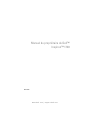 1
1
-
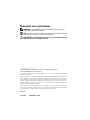 2
2
-
 3
3
-
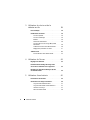 4
4
-
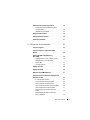 5
5
-
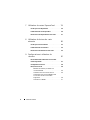 6
6
-
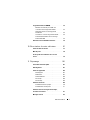 7
7
-
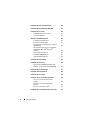 8
8
-
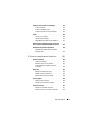 9
9
-
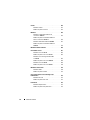 10
10
-
 11
11
-
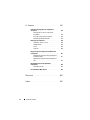 12
12
-
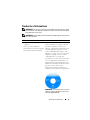 13
13
-
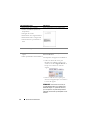 14
14
-
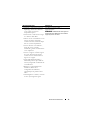 15
15
-
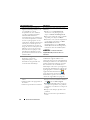 16
16
-
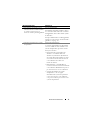 17
17
-
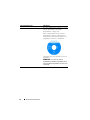 18
18
-
 19
19
-
 20
20
-
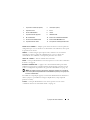 21
21
-
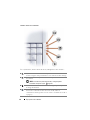 22
22
-
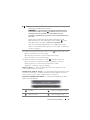 23
23
-
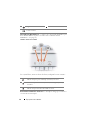 24
24
-
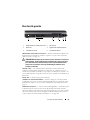 25
25
-
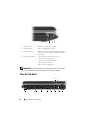 26
26
-
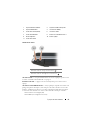 27
27
-
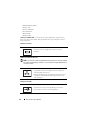 28
28
-
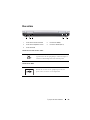 29
29
-
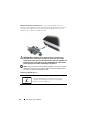 30
30
-
 31
31
-
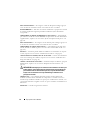 32
32
-
 33
33
-
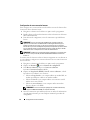 34
34
-
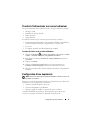 35
35
-
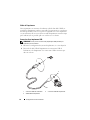 36
36
-
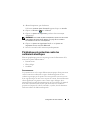 37
37
-
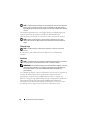 38
38
-
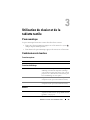 39
39
-
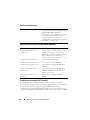 40
40
-
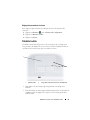 41
41
-
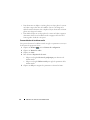 42
42
-
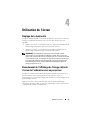 43
43
-
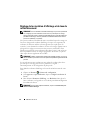 44
44
-
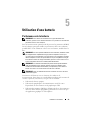 45
45
-
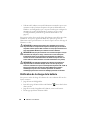 46
46
-
 47
47
-
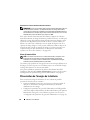 48
48
-
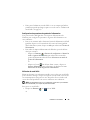 49
49
-
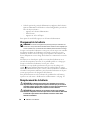 50
50
-
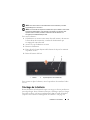 51
51
-
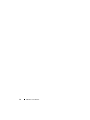 52
52
-
 53
53
-
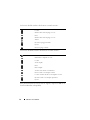 54
54
-
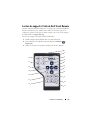 55
55
-
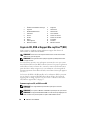 56
56
-
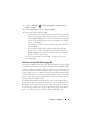 57
57
-
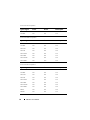 58
58
-
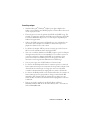 59
59
-
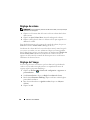 60
60
-
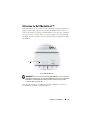 61
61
-
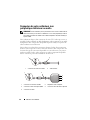 62
62
-
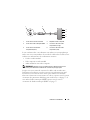 63
63
-
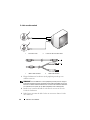 64
64
-
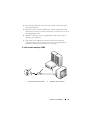 65
65
-
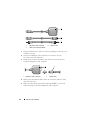 66
66
-
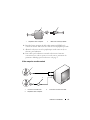 67
67
-
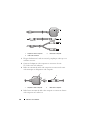 68
68
-
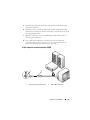 69
69
-
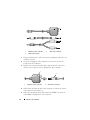 70
70
-
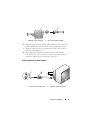 71
71
-
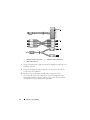 72
72
-
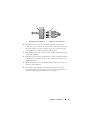 73
73
-
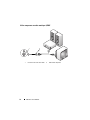 74
74
-
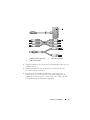 75
75
-
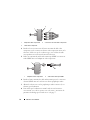 76
76
-
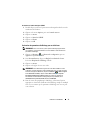 77
77
-
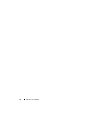 78
78
-
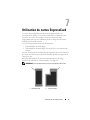 79
79
-
 80
80
-
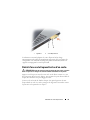 81
81
-
 82
82
-
 83
83
-
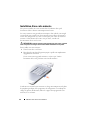 84
84
-
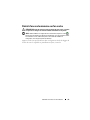 85
85
-
 86
86
-
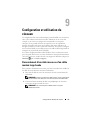 87
87
-
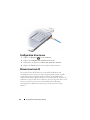 88
88
-
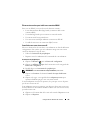 89
89
-
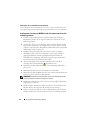 90
90
-
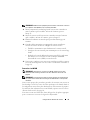 91
91
-
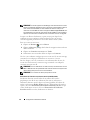 92
92
-
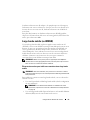 93
93
-
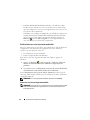 94
94
-
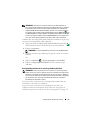 95
95
-
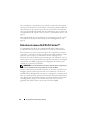 96
96
-
 97
97
-
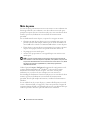 98
98
-
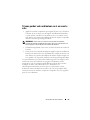 99
99
-
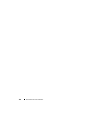 100
100
-
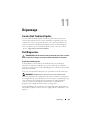 101
101
-
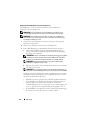 102
102
-
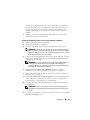 103
103
-
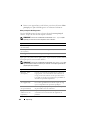 104
104
-
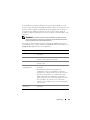 105
105
-
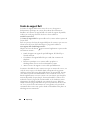 106
106
-
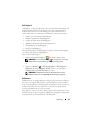 107
107
-
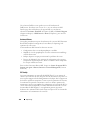 108
108
-
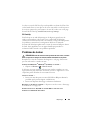 109
109
-
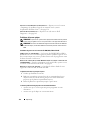 110
110
-
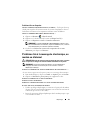 111
111
-
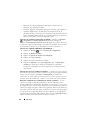 112
112
-
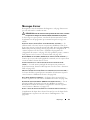 113
113
-
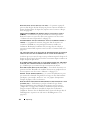 114
114
-
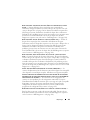 115
115
-
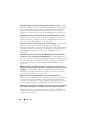 116
116
-
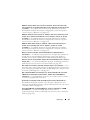 117
117
-
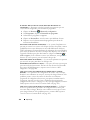 118
118
-
 119
119
-
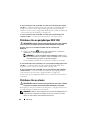 120
120
-
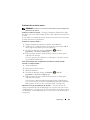 121
121
-
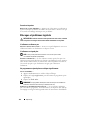 122
122
-
 123
123
-
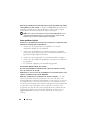 124
124
-
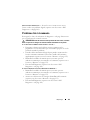 125
125
-
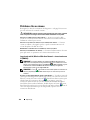 126
126
-
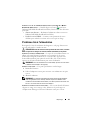 127
127
-
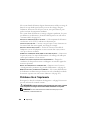 128
128
-
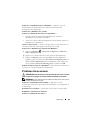 129
129
-
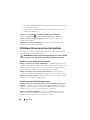 130
130
-
 131
131
-
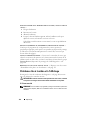 132
132
-
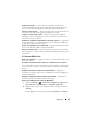 133
133
-
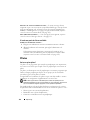 134
134
-
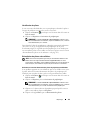 135
135
-
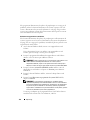 136
136
-
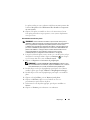 137
137
-
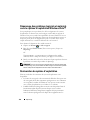 138
138
-
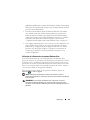 139
139
-
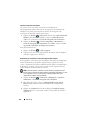 140
140
-
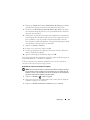 141
141
-
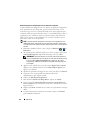 142
142
-
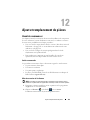 143
143
-
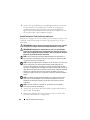 144
144
-
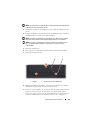 145
145
-
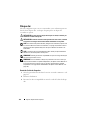 146
146
-
 147
147
-
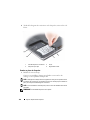 148
148
-
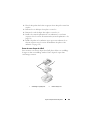 149
149
-
 150
150
-
 151
151
-
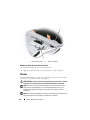 152
152
-
 153
153
-
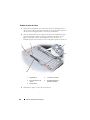 154
154
-
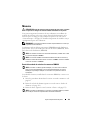 155
155
-
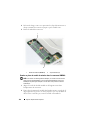 156
156
-
 157
157
-
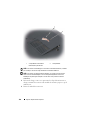 158
158
-
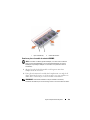 159
159
-
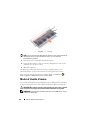 160
160
-
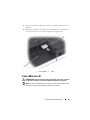 161
161
-
 162
162
-
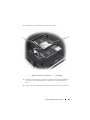 163
163
-
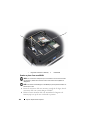 164
164
-
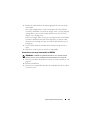 165
165
-
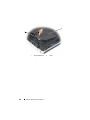 166
166
-
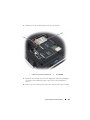 167
167
-
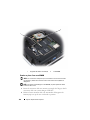 168
168
-
 169
169
-
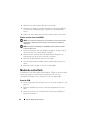 170
170
-
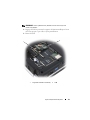 171
171
-
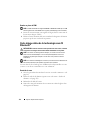 172
172
-
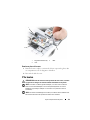 173
173
-
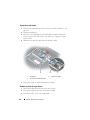 174
174
-
 175
175
-
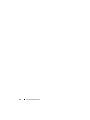 176
176
-
 177
177
-
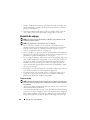 178
178
-
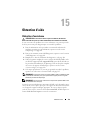 179
179
-
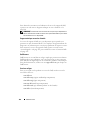 180
180
-
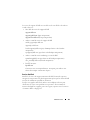 181
181
-
 182
182
-
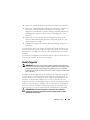 183
183
-
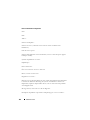 184
184
-
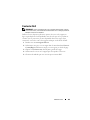 185
185
-
 186
186
-
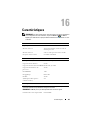 187
187
-
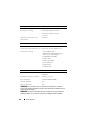 188
188
-
 189
189
-
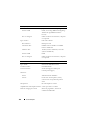 190
190
-
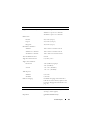 191
191
-
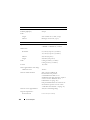 192
192
-
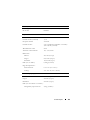 193
193
-
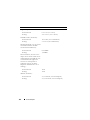 194
194
-
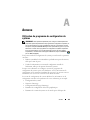 195
195
-
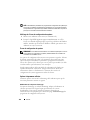 196
196
-
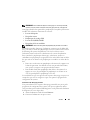 197
197
-
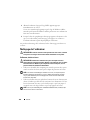 198
198
-
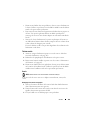 199
199
-
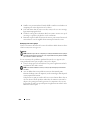 200
200
-
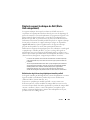 201
201
-
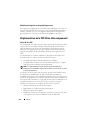 202
202
-
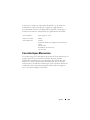 203
203
-
 204
204
-
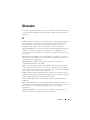 205
205
-
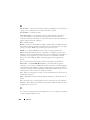 206
206
-
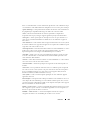 207
207
-
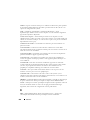 208
208
-
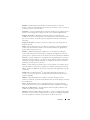 209
209
-
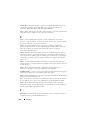 210
210
-
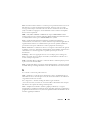 211
211
-
 212
212
-
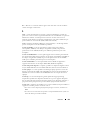 213
213
-
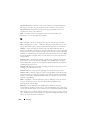 214
214
-
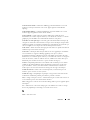 215
215
-
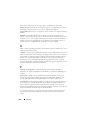 216
216
-
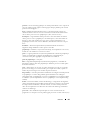 217
217
-
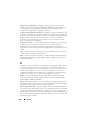 218
218
-
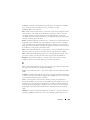 219
219
-
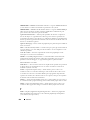 220
220
-
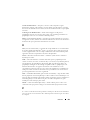 221
221
-
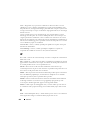 222
222
-
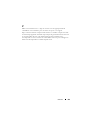 223
223
-
 224
224
-
 225
225
-
 226
226
-
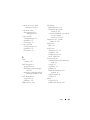 227
227
-
 228
228
-
 229
229
-
 230
230
-
 231
231
-
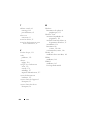 232
232
Dell Inspiron 1720 Manuale del proprietario
- Tipo
- Manuale del proprietario
in altre lingue
- français: Dell Inspiron 1720 Le manuel du propriétaire
- português: Dell Inspiron 1720 Manual do proprietário
Documenti correlati
-
Dell XPS M1710 Manuale del proprietario
-
Dell Latitude 131L Manuale del proprietario
-
Dell Latitude D530 Manuale del proprietario
-
Dell Inspiron 1300 Manuale del proprietario
-
Dell Inspiron 1300 Manuale del proprietario
-
Dell XPS M1210 Manuale del proprietario
-
Dell Dimension 8300 Manuale del proprietario
-
Dell Latitude D430 Manuale del proprietario
-
Dell Latitude D830 Guida utente
-
Dell INSPIRON 1525 Manuale del proprietario